タスク詳細確認画面
「学習状況とタスク」画面のこれからやるタスク/既に終わったタスクに表示されるタスク名をクリックすると、「タスクの確認」画面が表示され、詳細を確認することができます。
過去や未来のタスクについて、その詳細を確認する場合は「学習状況とタスク」画面で該当の日のスケジュールを表示し、タスクをクリックすると過去や未来の「タスクの確認」画面が表示されます。
過去や未来の「学習状況とタスク」の表示方法は、学習状況とタスク画面の使い方の【過去、未来のタスクをチェック】を参照してください。
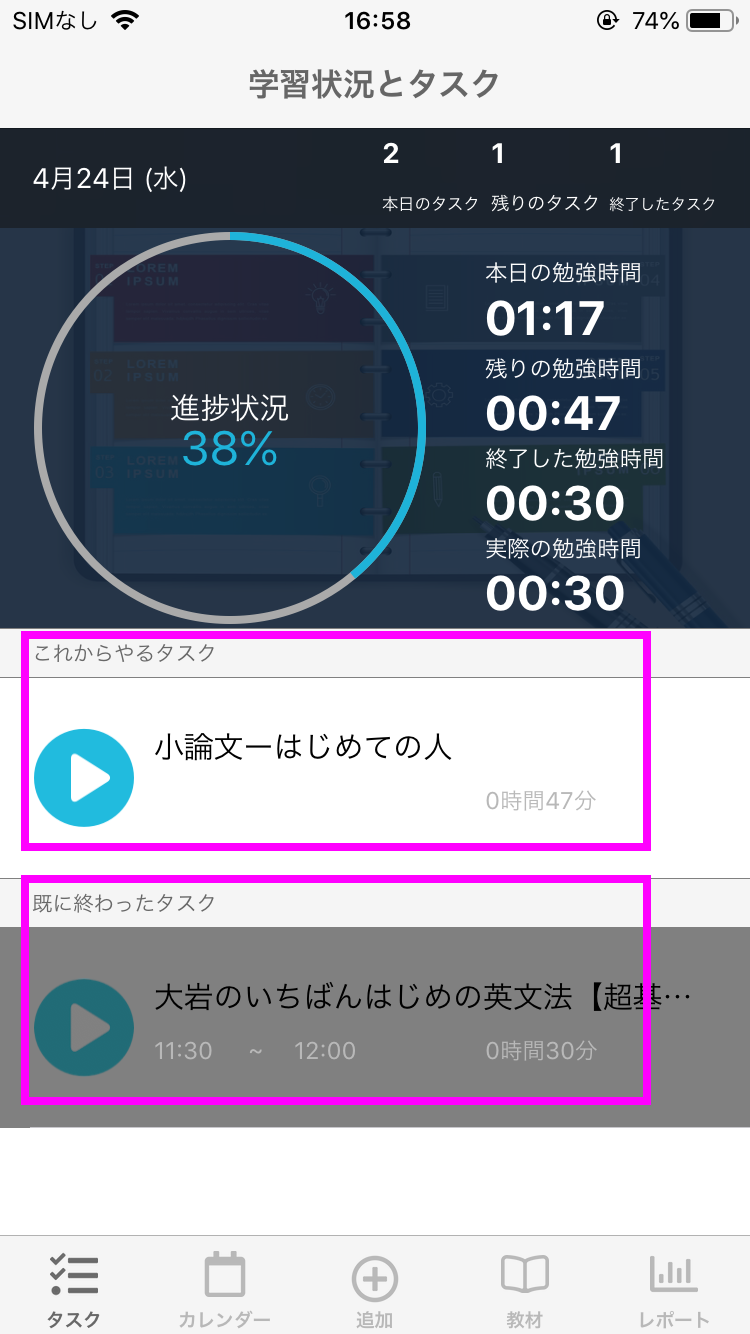
タスクの詳細の確認方法
「タスクの確認」画面では日ごとのタスクの詳細を表示します。
「タスクの確認」画面から、タスクの削除を行うことができます。
またタスクの編集を行う【登録タスクの編集】(ただいま記事作成中です。)画面へ移動することも可能です。
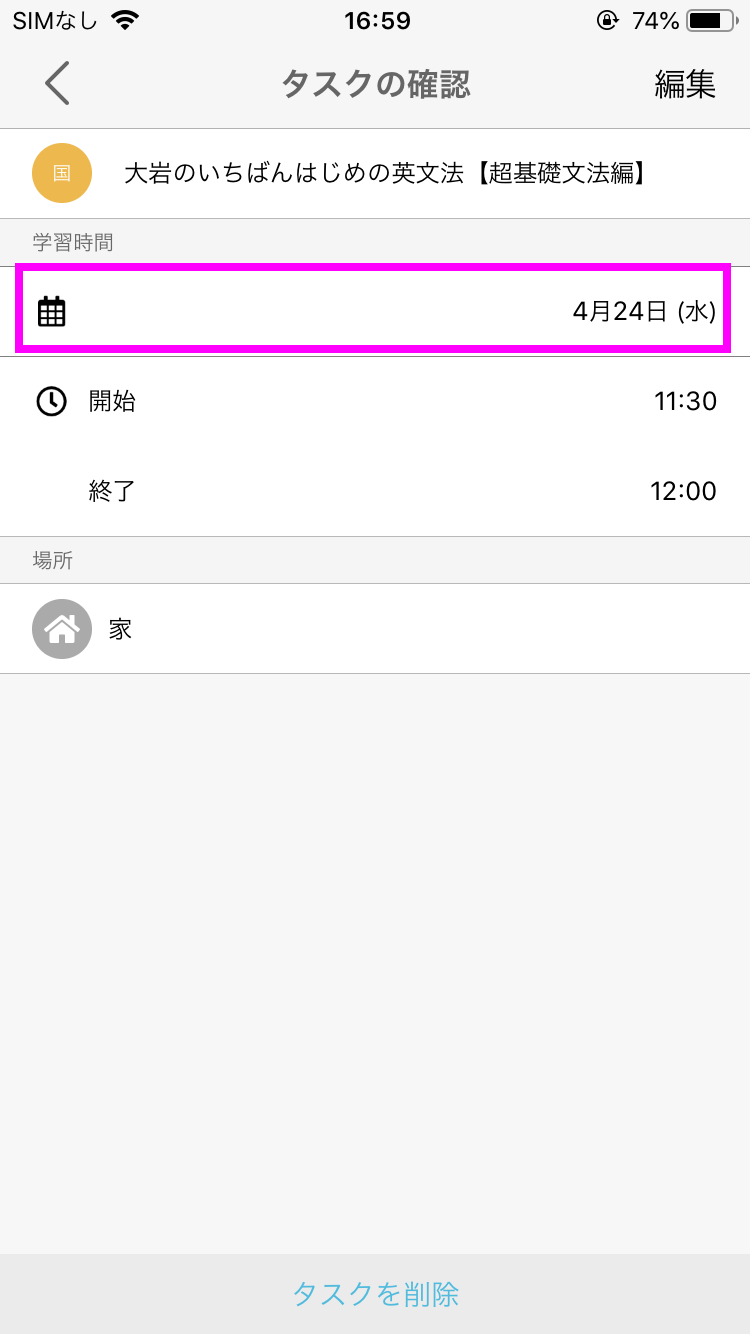
タスクの詳細の表示内容
「タスクの確認」画面には学習予定の日付、学習開始時間、終了時間が表示されます。
学習時間を終日に設定している場合は、学習開始時間、終了時間は表示されません。
学習場所も、「タスクの確認」画面に表示されます。
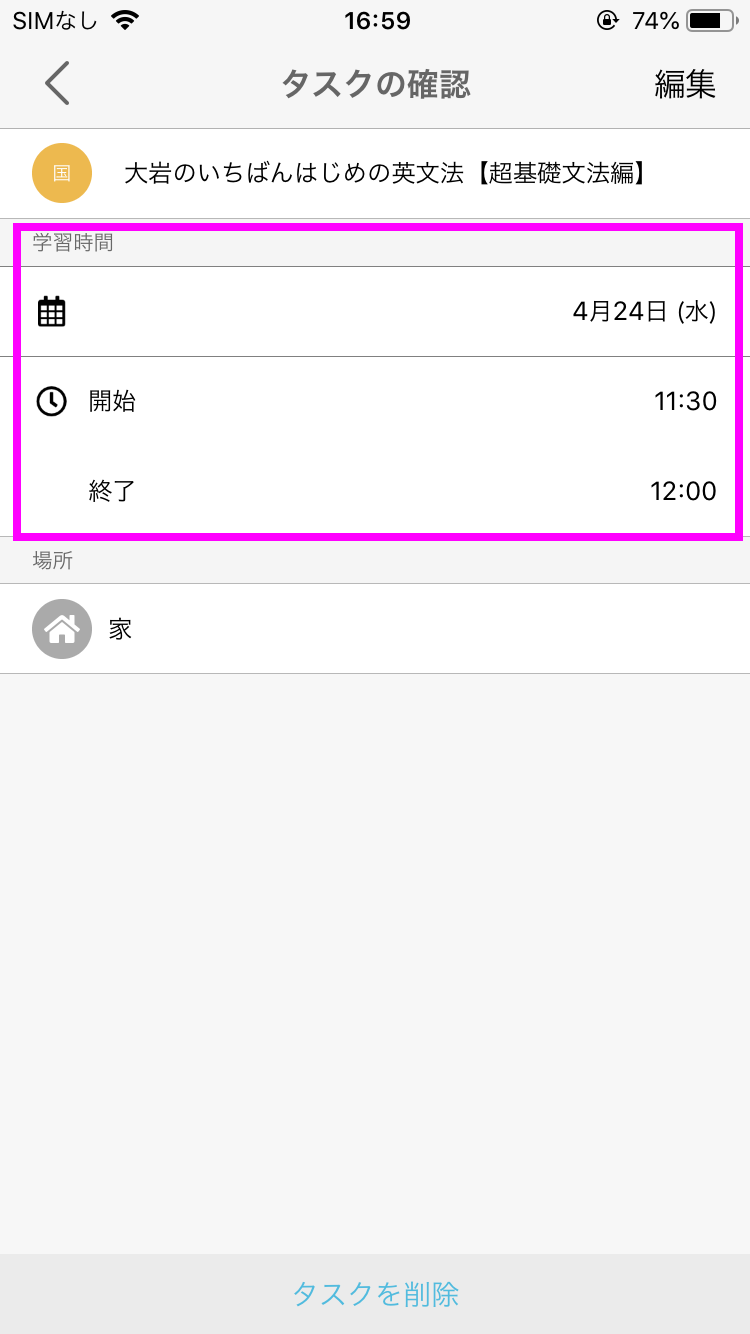
タスクの削除
「タスクの確認」画面下に表示される「タスクを削除」をクリックすると、“この画面を削除しますか?”確認メッセージが表示されます。
“削除する”を選択すると、過去、未来に設定されている該当のタスク名のすべてが削除されるので、タスクの削除を行うには注意が必要です。
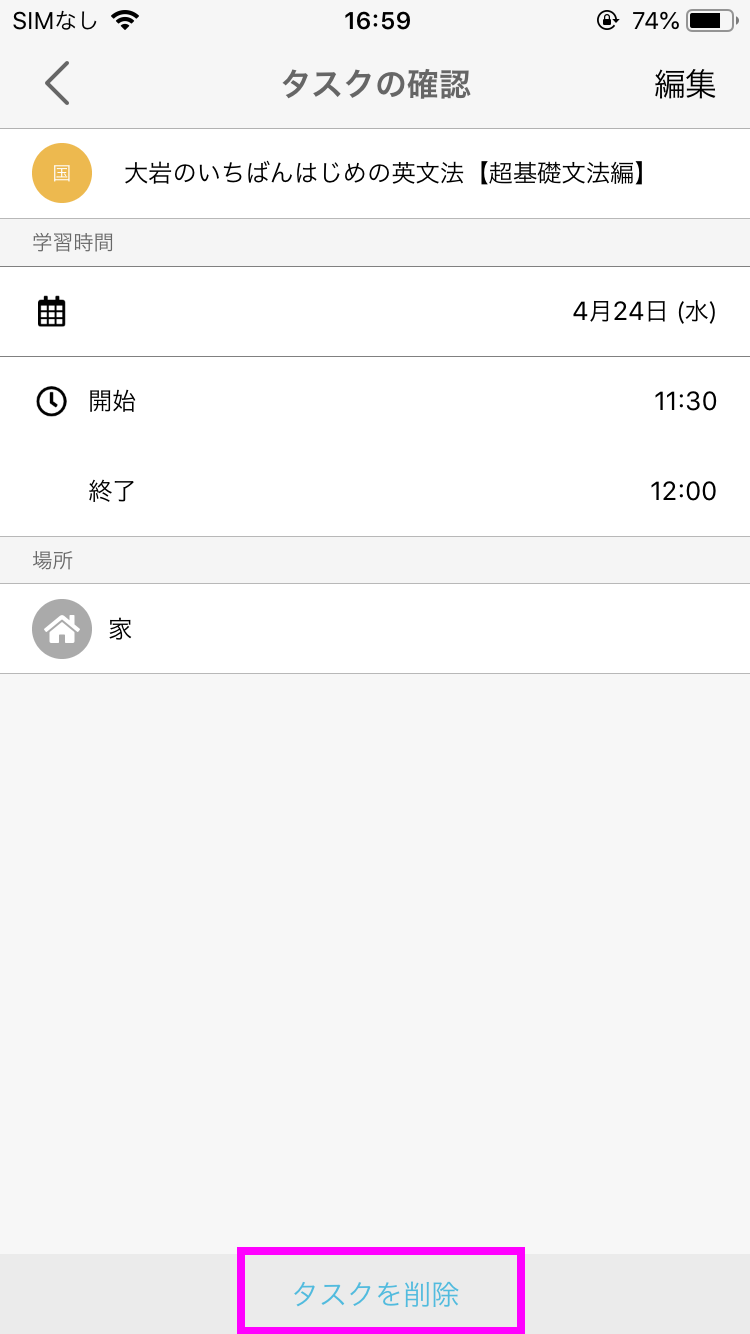
設定できない場合
上記内容を確認しても設定が行えない場合は個別にご相談ください。